Dell Venue 3845 Pro User Manual [pt]
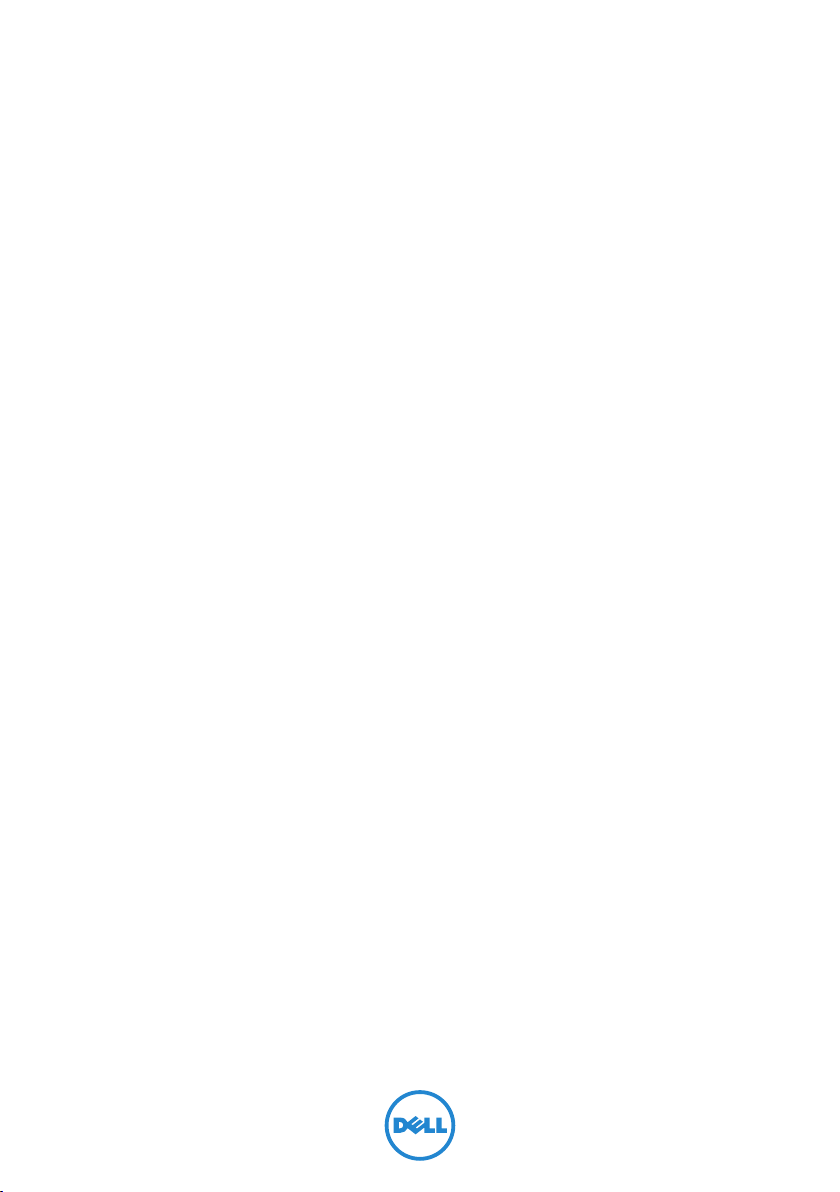
Venue 8 Pro
Série 3000
Manual do Usuário
Modelo de tablet: Venue 8 Pro 3845
Modelo de regulamentação: T01D
Tipo de regulamentação: T01D002
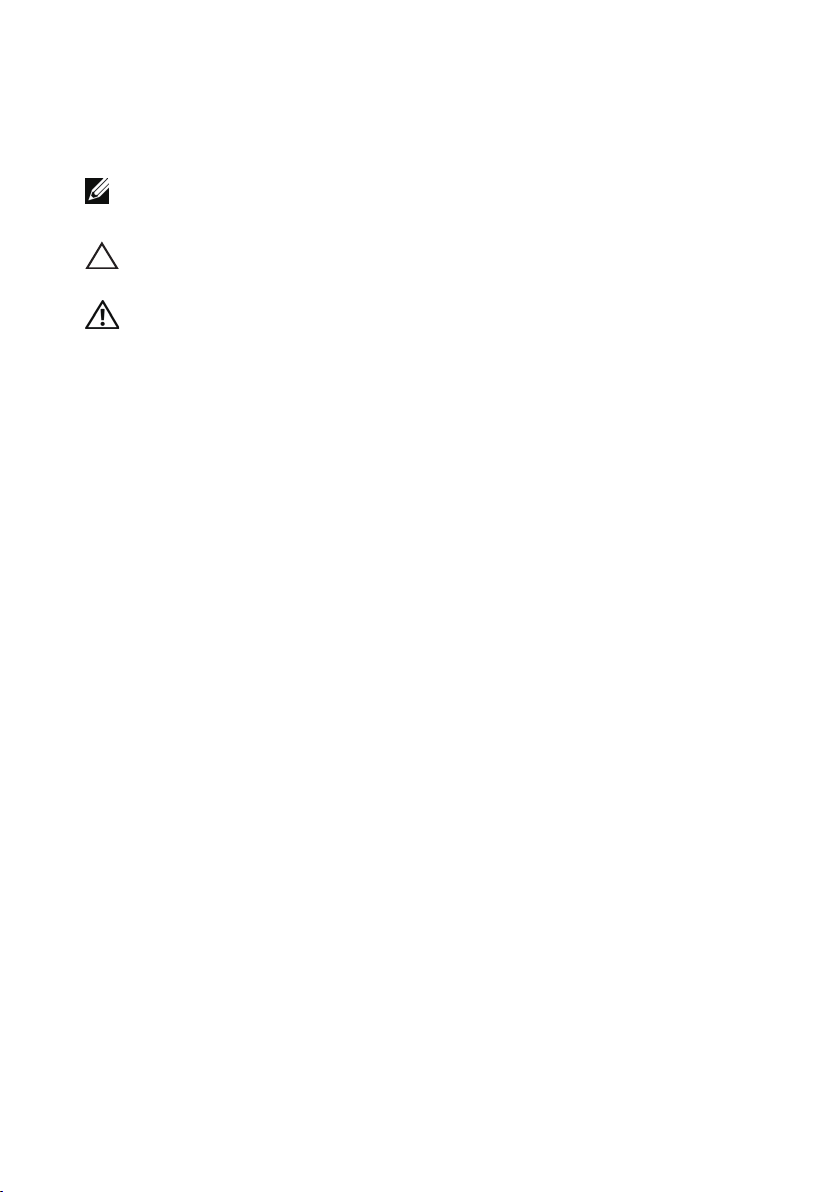
Observações, Cuidados e Avisos
OBSERVAÇÃO: Uma OBSERVAÇÃO fornece informações
importantes que o ajudam a fazer melhor uso de seu tablet PC.
CUIDADO: CUIDADO indica possíveis danos ao hardware ou
perda de dados caso as instruções não sejam seguidas.
AVISO: Um AVISO indica potenciais danos à propriedade, lesões
corporais ou morte.
_______________________
Copyright © 2014 Dell Inc. Todos os direitos reservados.
Este produto é protegido por leis americanas e internacionais de direitos autorais e de
propriedade intelectual.
A Dell™ e o logotipo da Dell são marcas comerciais da Dell Inc. nos Estados Unidos e/
ou outras jurisdições. Todas as outras marcas e nomes aqui mencionados podem ser
marcas comerciais de suas respectivas empresas.
Setembro de 2014 Rev. A00

Índice
Características ............................................................... 5
Acessórios ....................................................................... 8
Configurar o seu Tablet ............................................... 9
Carregar o Tablet ........................................................................ 9
LigandoSeuTablet ....................................................................11
DesligaroTablet.........................................................................12
Desligar a Tela .............................................................................12
Inserir um cartão MicroSD .......................................................13
Remover o cartão MicroSD .....................................................14
Usar fones de ouvido ................................................................15
Usando seu tablet ....................................................... 16
ConfiguraçãodeWi-Fi..............................................................16
ConfiguraçãodeBluetooth .....................................................16
Gestos ..........................................................................................17
Orientação da Tela....................................................................20
Tela de Início do Windows 8.1 ...............................................20
Sincronizando Seu Tablet ........................................................ 23
Atualizandoseutablet ............................................................. 24
Reiniciar seu tablet ................................................................... 25
Limpar seu tablet ...................................................................... 26
Solução de problemas ................................................ 27
Entrando em contato com a Dell ............................. 31
Localizar a sua etiqueta de serviço e
código de serviço expresso ....................................... 32
Índice | 3
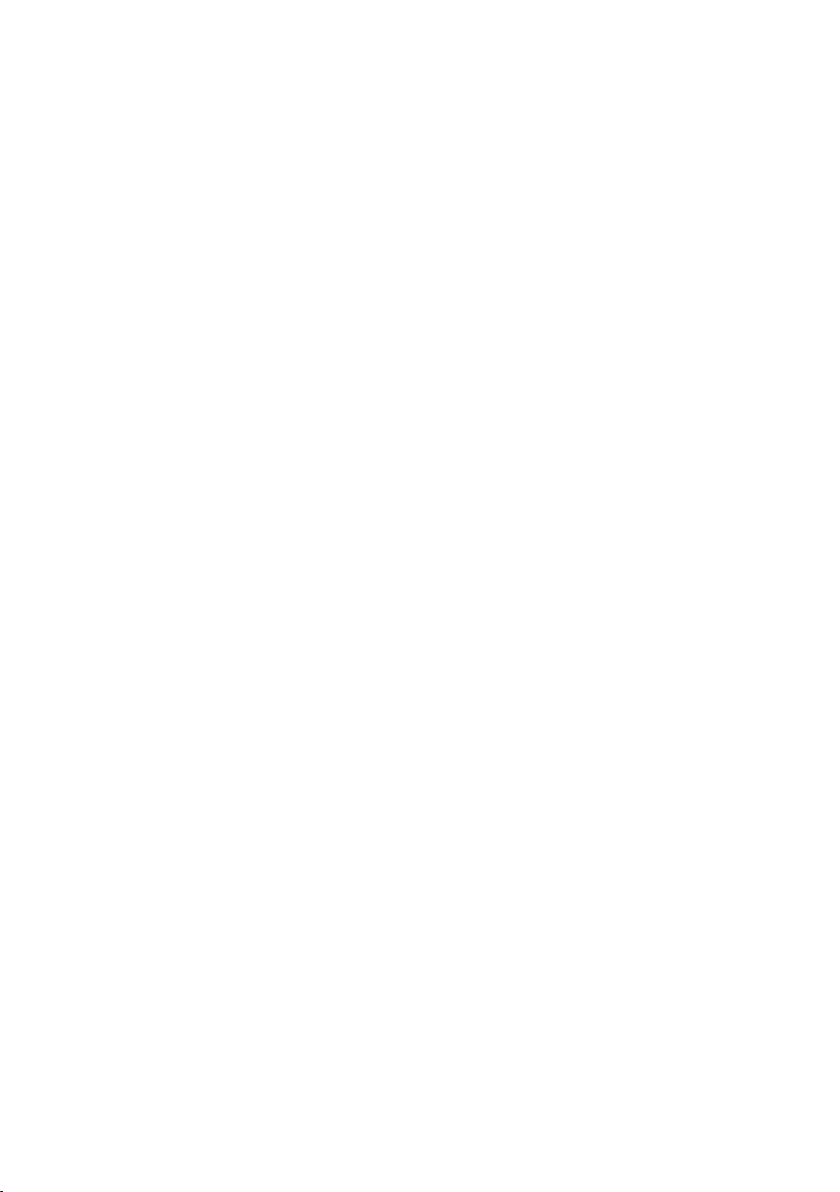
Especificações ............................................................. 33
Glossário ....................................................................... 35
Índice ............................................................................. 38
4 | Índice
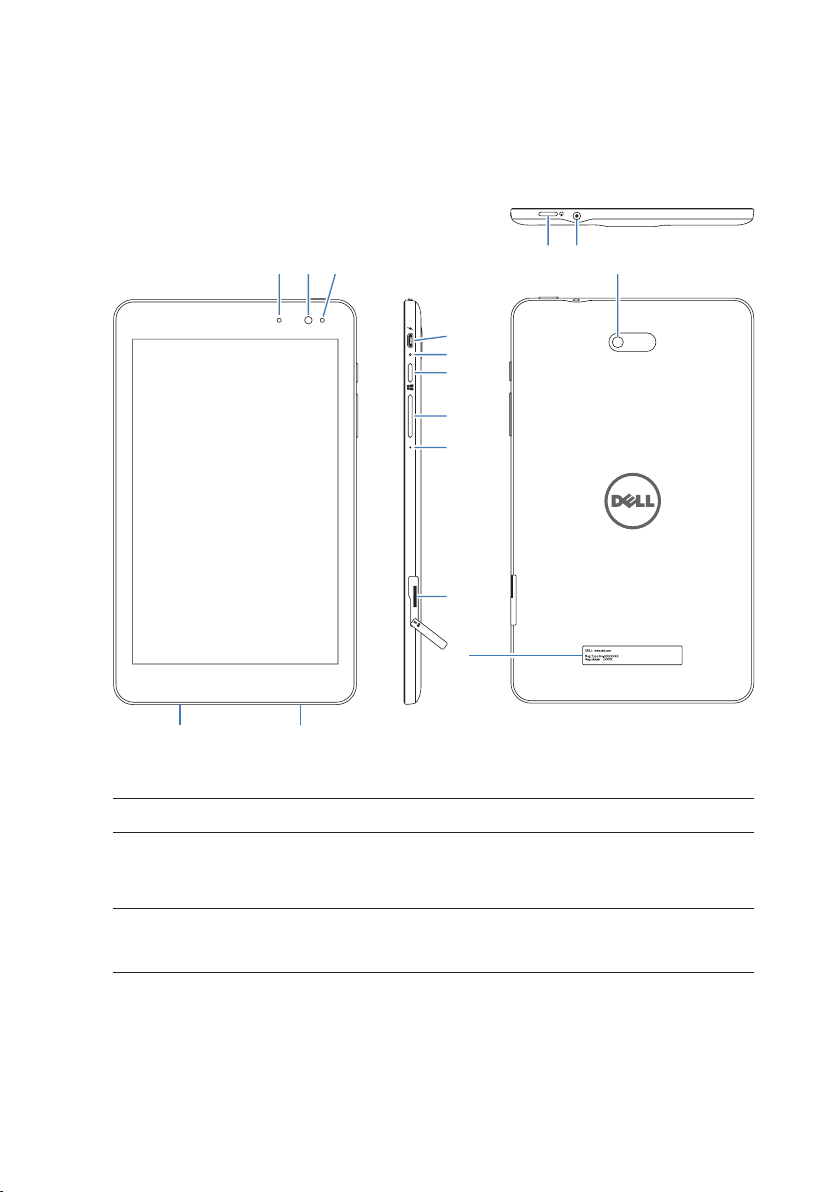
Características
2
31
1513 14
12
11
10
9
8
7
6
4
Característica Funcionalidade
1 Sensor de luz ambiente Ajusta automaticamente o brilho da luz de
2 Câmera frontal • Captura imagens ou grava vídeos.
5
fundo da tela com base na intensidade da
luz ambiente.
• Use ao fazer chamadas de vídeo.
Características | 5
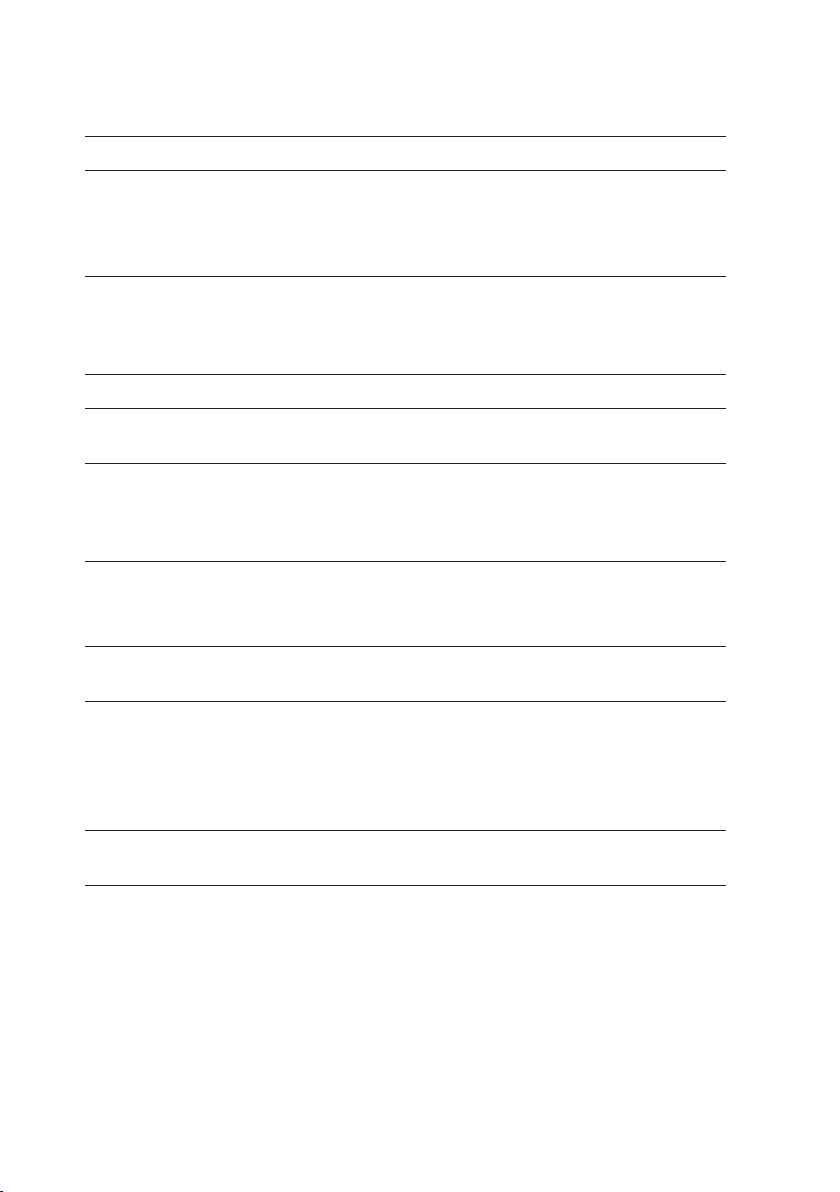
Característica Funcionalidade
3 Luz de status da câmera • Acende para indicar quando a câmera
frontal ou traseira é ativada.
• Pisca quando o tablet está ligando ou
desligando.
4 Etiqueta de serviço Fornece a etiqueta de serviço e código
de serviço expresso necessários para
entrar em contato com a Dell para obter
assistência técnica ou suporte técnico.
5 Alto-falante Fornece saída de áudio.
6 Etiqueta de regulamentação Fornece o tipo regulatório e modelo do
tablet.
7 Slot de cartão MicroSD Insira um cartão microSD para expandir a
capacidade de armazenamento do tablet.
O seu tablet suporta um cartão microSD
com capacidade de até 128 GB.
8 Microfone
9 Botões de volume (2) Pressione para aumentar ou diminuir o
10 Botão do Windows • Pressione para abrir a tela Iniciar do
11 Luz de status de
carregamento da bateria
• Grava som.
• Fornece entrada de som ao fazer
chamadas.
volume.
Windows.
• Pressione para acessar rapidamente o
aplicativo mais recentemente usado ou
tela mais recentemente vista.
Indica o status de carga da bateria.
6 | Características

Característica Funcionalidade
12 Porta Micro USB • Conecte o adaptador dado para
fornecer energia para o tablet e
carregar a bateria.
• Conecte os dispositivos USB para
transferência de dados, músicas, fotos,
vídeos, e assim por diante.
• Conecte o adaptador fornecido e
dispositivos USB simultaneamente
usando um dongle de USB On-The-Go
(OTG) opcional.
13 Botão de alimentação • Pressione e segure para ligar ou
desligar o tablet.
• Pressione para ligar ou desligar o
monitor.
14 Porta do fone de ouvido Conecte um fone de ouvido, microfone
ou outro equipamento de áudio para ouvir
o som estéreo, gravação de áudio, ou
fazer chamadas.
15 Câmera traseira Captura imagens ou grava vídeos.
OBSERVAÇÃO: A câmera frontal não suporta zoom,
rastreamento de face ou o recurso touch-to-focus.
OBSERVAÇÃO: A câmera traseira suporta foco automático
contínuo e touch-to-focus, mas não suporta o zoom ou o
recurso de rastreamento de rosto.
OBSERVAÇÃO: A porta micro USB não suporta conexão a um
computador.
OBSERVAÇÃO: O tablet se conecta à internet apenas por uma
rede Wi-Fi. Para obter informações sobre o uso de rede Wi-Fi,
consulte “ConfiguraçãodeWi-Fi”.
Características | 7
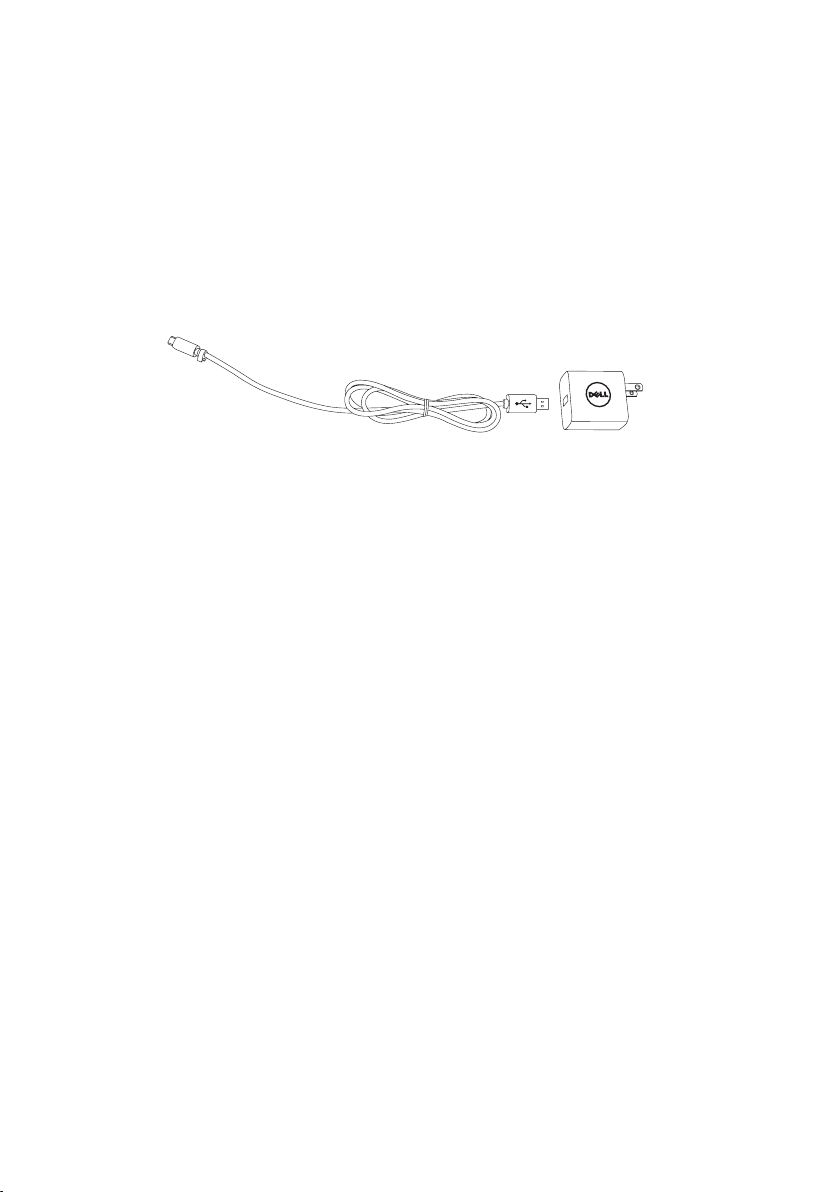
Acessórios
O seu tablet suporta os seguintes acessórios:
Adaptador de 10 W e cabo micro-USB
Fornece energia para o seu tablet e carrega a bateria.
8 | Acessórios
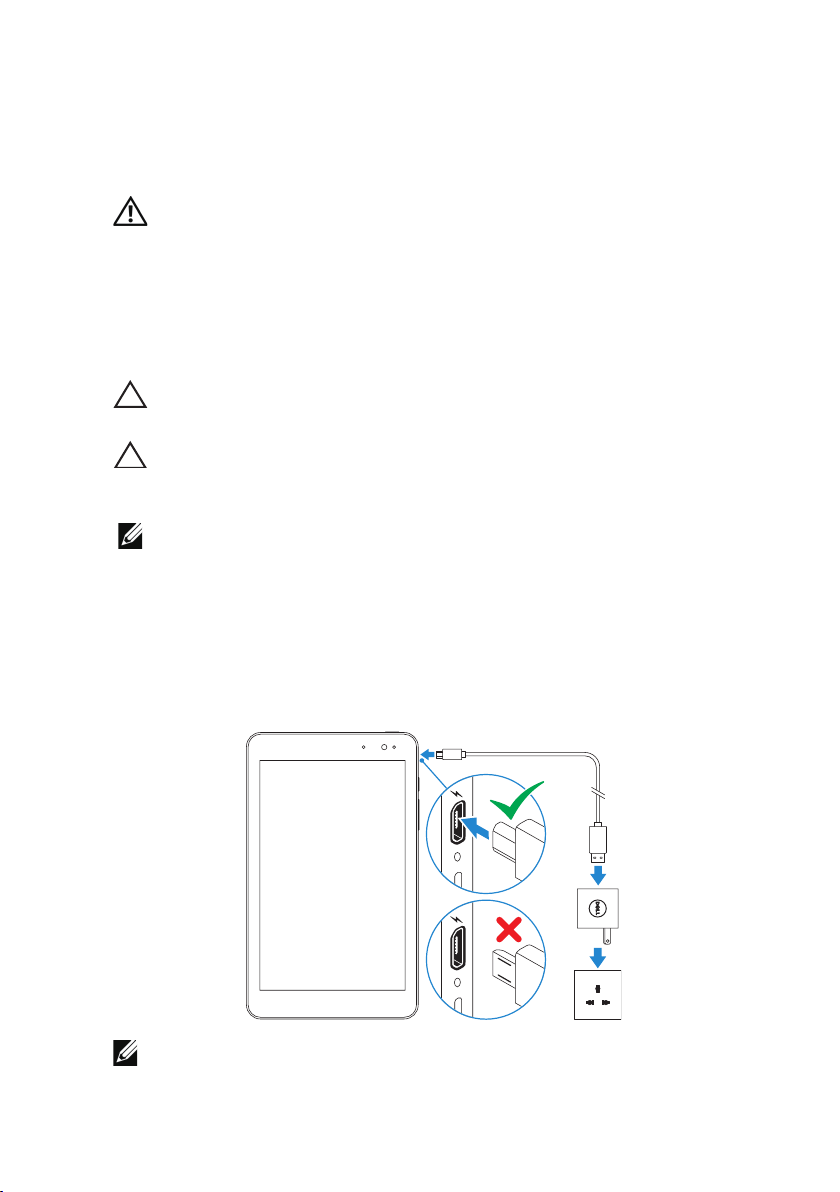
Configurar o seu Tablet
AVISO: Antes de começar qualquer dos procedimentos desta
seção, leia as informações de segurança fornecidas com o seu
tablet. Para obter informações adicionais sobre as melhores
práticas, acesse dell.com/regulatory_compliance.
Carregar o Tablet
CUIDADO: Carregue a bateria a uma temperatura ambiente de
0°C a 35°C (32°F a 95°F).
CUIDADO: Use apenas o adaptador fornecido para carregar o
tablet. Usar adaptadores ou cabos micro-USB não autorizados
pode danificar gravemente o tablet.
OBSERVAÇÃO: A bateria não está totalmente carregada quando
você tira seu tablet da embalagem.
1 Conecte o cabo de alimentação ao adaptador.
2 Conecte o cabo micro-USB à porta micro-USB do tablet.
3 Conecte o adaptador a uma tomada elétrica e carregue o tablet
até que a bateria esteja totalmente carregada.
OBSERVAÇÃO: Uma bateria totalmente descarregada demora
cerca de 4 a 5 horas para carregar completamente.
Configurar o seu Tablet | 9

Você pode verificar o status da carga da bateria do tablet a partir da
luz de status de carregamento da bateria ou pelo ícone da bateria
exibido na parte inferior da tela:
Comportamento do LED Descrição
Branco fixo A bateria está sendo carregada.
Âmbar fixo A carga da bateria está baixa e o tablet está
desligado.
OBSERVAÇÃO: Se você tentar ligar o tablet
quando a carga da bateria estiver muito baixa e
a bateria não estiver suficientemente carregada,
o logotipo da Dell piscará na tela, a luz de status
de carregamento da bateria se acenderá por 2
segundos, e depois o tablet desligará.
Desligado A bateria não está sendo carregada ou a bateria
está totalmente carregada.
Ícone da bateria Descrição
O tablet está conectado a uma fonte de
alimentação e a bateria está totalmente
carregada.
O tablet está conectado a uma fonte de
alimentação e a bateria está sendo carregada.
O tablet está funcionando com a energia da
bateria e a bateria está descarregando.
O tablet está funcionando com a energia da
bateria e a carga da bateria está baixa.
O tablet está funcionando com a bateria e a carga
da bateria está criticamente baixa.
10 | Configurar o seu Tablet
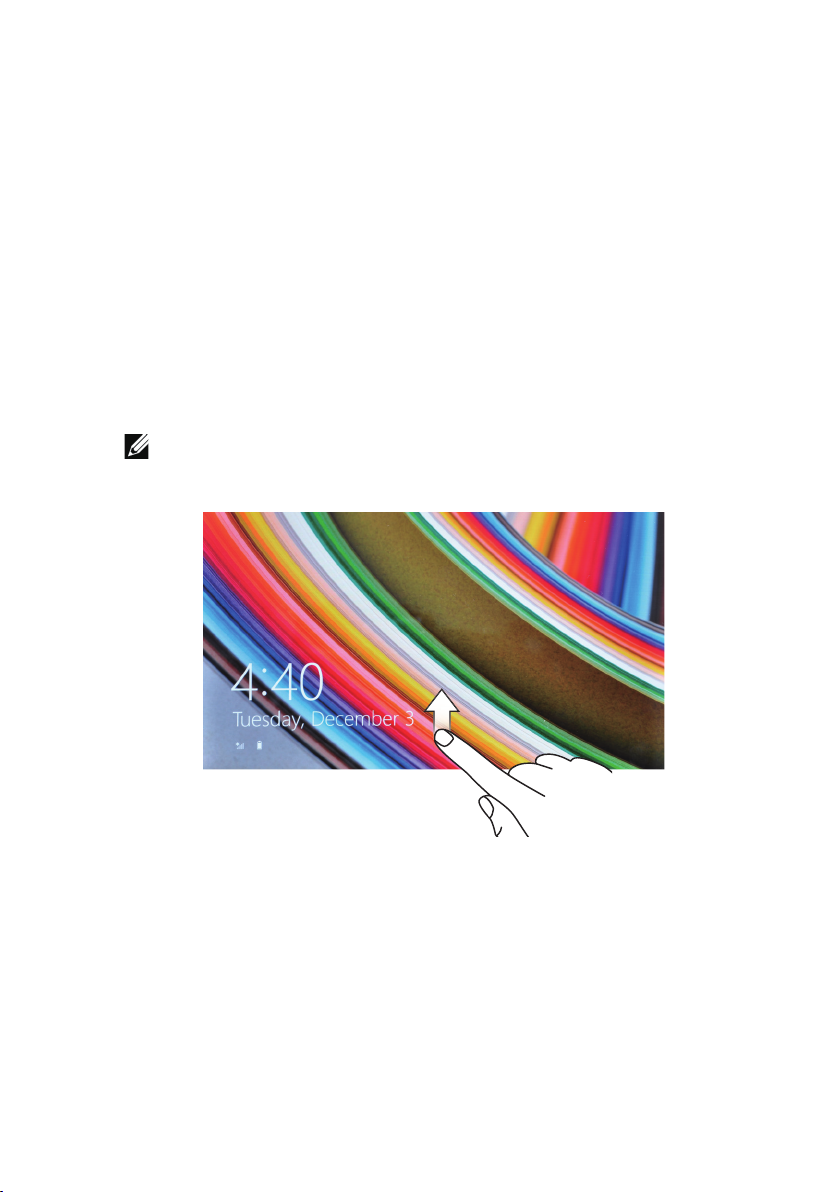
LigandoSeuTablet
Quando você ligar o tablet pela primeira vez, deve terminar a
instalação do Windows para começar a usar o seu tablet. Para mais
informações, consulte o
tablet.
1 Pressione e segure o botão de alimentação durante 2 segundos
para ligar o tablet. A tela de bloqueio aparece.
2 Deslize o dedo pela parte inferior da tela para alternar para a
tela de login, e, em seguida, digite a senha para fazer login no
Windows.
OBSERVAÇÃO: Se a tela de login não estiver ativada, a tela
Iniciar é exibida após a tela de bloqueio.
Guia de Início Rápido
fornecido com o seu
O tablet está pronto para uso quando a tela Iniciar do Windows for
exibida.
Configurar o seu Tablet | 11
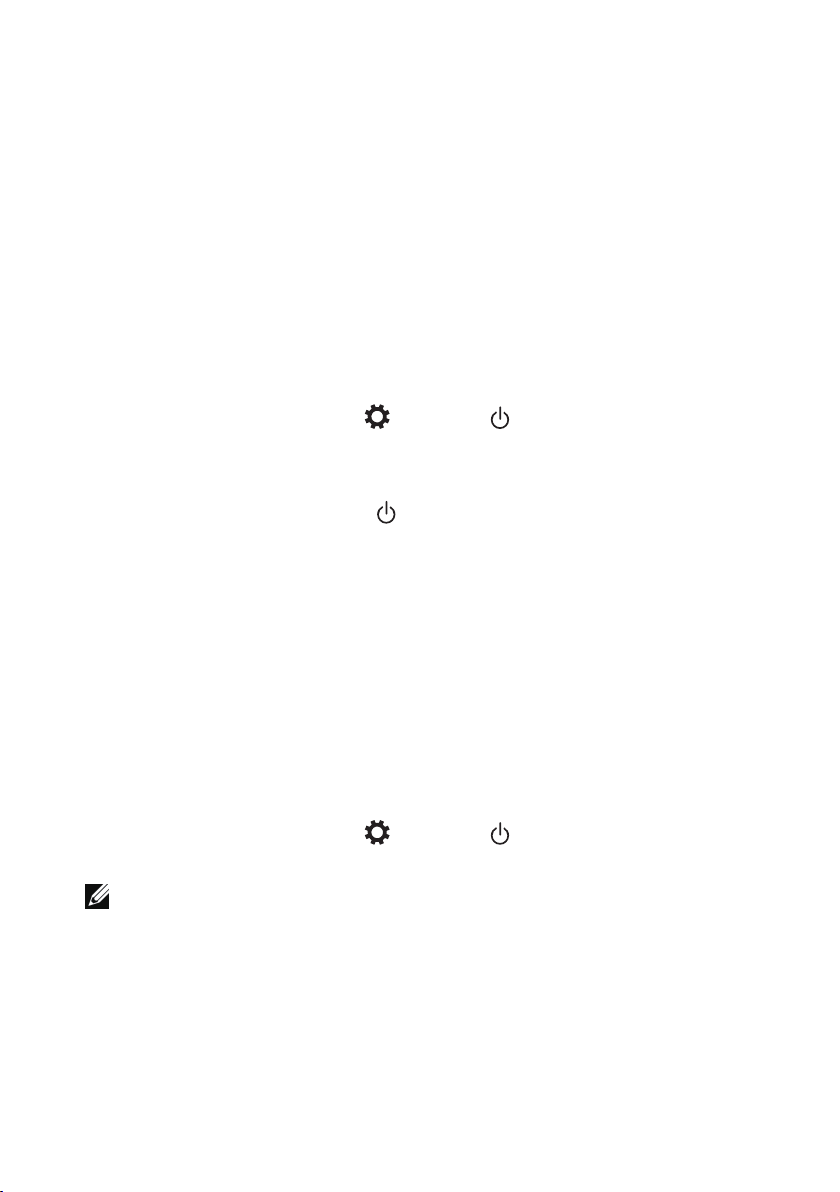
DesligaroTablet
Usando o botão de energia:
1 Pressione e segure o botão de energia durante, pelo menos, 4
segundos.
2 Deslize a tela de confirmação de encerramento para a borda
inferior do visor para desligar o tablet.
Usando os ícones:
1 Deslize da borda direita da tela para acessar os ícones.
2 Toque em Configurações → Energia → Desligar para
desligar o tablet.
Usando o botão de energia na tela Iniciar:
1 Toque no botão de energia no canto superior direito da tela
Iniciar.
2 Toque em Desligar para desligar o tablet.
Desligar a Tela
Usando o botão de energia:
Pressione o botão de energia para desligar a tela.
Usando os ícones:
1 Deslize da borda direita da tela para acessar os ícones.
2 Toque em Configurações → Energia → Hibernar para
desligar a tela.
OBSERVAÇÃO: Se o seu tablet estiver em estado de espera (o
tablet está ligado, mas a tela está desligada), pressione o botão
de alimentação ou o botão do Windows uma vez para ligar a tela.
12 | Configurar o seu Tablet
